การประมวลผลนโยบายกลุ่มล้มเหลวเนื่องจากขาดการเชื่อมต่อเครือข่าย
หากคุณได้ลองใช้Group Policyแต่ด้วยเหตุผลบางอย่าง สิ่งต่างๆ ไม่เป็นไปตามที่วางแผนไว้ และคุณเห็นข้อผิดพลาดในบันทึกเหตุการณ์(Event Logs) – การประมวลผล Group Policy ล้มเหลวเนื่องจากขาดการเชื่อมต่อเครือข่ายไปยังตัวควบคุม(The processing of Group Policy failed because of lack of network connectivity to a domain controller)โดเมน โพสต์นี้อาจช่วยคุณได้
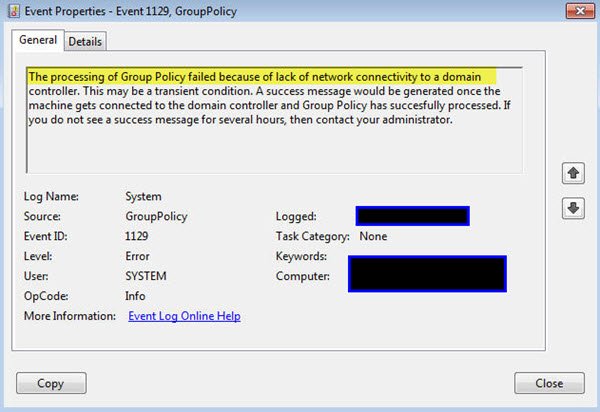
จากลักษณะที่ปรากฏของข้อผิดพลาด ผู้ใช้จำนวนมากจะรู้สึกสับสนในตอนแรก และนั่นเป็นเพราะเราไม่คาดหวังให้ผู้ใช้Windows 10 ทั่วไป เข้าใจรหัสข้อผิดพลาดและข้อความของพวกเขา ตอนนี้ เราควรทราบว่าข้อผิดพลาดนี้ปรากฏขึ้นขณะเรียกใช้gpupdate gpupdate /force
การทำเช่นนี้ควรอัปเดต GPO ทันที(update the GPO’s right away)แต่เมื่อล้มเหลว มันสามารถทริกเกอร์การประมวลผลนโยบายกลุ่มล้มเหลวเนื่องจากขาดการเชื่อมต่อเครือข่ายไปยัง(The processing of Group Policy failed because of lack of network connectivity to a domain controller)ข้อผิดพลาดของ ตัวควบคุมโดเมน ข้อผิดพลาดนี้มักจะปรากฏขึ้นพร้อมกับCMDหรือEvent Logดังนั้นโปรดจดบันทึกสิ่งนี้ให้ดีก่อนที่จะดำเนินการต่อ
เนื่องจากเราทราบวิธีควบคุมปัญหานี้แล้ว เราจึงตัดสินใจแชร์สิ่งที่ค้นพบกับชุมชน
การประมวลผลนโยบายกลุ่ม(Group Policy)ล้มเหลวเนื่องจากขาดการเชื่อมต่อเครือข่ายไปยังตัวควบคุมโดเมน
ในการแก้ไขการประมวลผลนโยบายกลุ่มล้มเหลวเนื่องจากขาดการเชื่อมต่อเครือข่ายกับ(The processing of Group Policy failed because of lack of network connectivity to a domain controller)ข้อผิดพลาดของตัวควบคุมโดเมน ซึ่งอาจปรากฏขึ้นเมื่อคุณเรียกใช้gpupdate /forceคุณต้องทำตามขั้นตอนเหล่านี้:
- เปิดนโยบายความปลอดภัยท้องถิ่น
- เปลี่ยนการกำหนดสิทธิ์ผู้ใช้
- เพิ่มผู้ใช้หรือกลุ่มใหม่
นี่คือขั้นตอนโดยละเอียด
1] เปิดนโยบายความปลอดภัยท้องถิ่น

ตกลง สิ่งแรกที่คุณจะต้องทำในสถานการณ์นี้คือ เปิดตัวLocal Security Policy (Local Security Policy)เราสามารถทำได้โดยกดปุ่มWindows key + Rเพื่อเปิดกล่องโต้ตอบRun จากนั้นคัดลอกและวาง (Run)secpol.mscแล้วกดปุ่ม Enter
การดำเนินการดังกล่าวควรเปิด หน้าต่าง นโยบายความปลอดภัย(Security Policy)จากนั้นจึงค่อยดำเนินการต่อไป
2] การกำหนดสิทธิ์ผู้ใช้
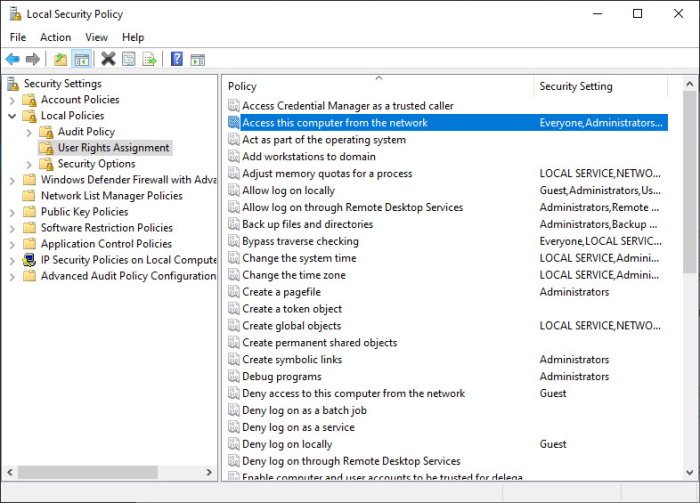
ขั้นตอนต่อไป ก็คือการเปิดUser Rights Assignmenจากหน้าต่างที่เพิ่งเปิดใหม่ คุณสามารถทำได้โดยไปที่การตั้งค่าความปลอดภัย(Security Settings)และเลือกนโยบายท้องถิ่น(Local Policies) จากด้าน ล่าง จากนั้นคลิกที่การกำหนดสิทธิ์ผู้(User Rights Assignment)ใช้ สุดท้าย คุณจะต้องดับเบิลคลิกที่เข้าถึงคอมพิวเตอร์เครื่องนี้จากเครือ(Access this computer from the network)ข่าย(.)
โดยพื้นฐานแล้ว คุณลักษณะนี้ทำอะไรได้บ้าง เป็นตัวกำหนดว่าผู้ใช้คนใดสามารถเข้าถึงเครือข่ายจากคอมพิวเตอร์เครื่องอื่นได้
3] เพิ่มผู้ใช้หรือกลุ่มใหม่

สุดท้าย คุณต้องเพิ่มผู้ใช้ใหม่หรือกลุ่มเพื่อให้สิ่งต่างๆ กลับมาเป็นปกติ จากหน้าต่างที่ปรากฏขึ้นหลังจากดับเบิลคลิกที่เข้าถึง(Access)คอมพิวเตอร์เครื่องนี้จากเครือข่าย เราคาดว่าผู้ใช้จะคลิกที่เพิ่มผู้(Add User)ใช้หรือกลุ่ม (Group)ทำการ(Make)เปลี่ยนแปลงทั้งหมดจากนั้นกดปุ่ม OK และไปต่อ
โปรด(Please)แสดงความคิดเห็นหากสิ่งที่เราได้วางไว้ที่นี่ใช้ไม่ได้ผลสำหรับคุณ
Related posts
ปิดใช้งาน Internet Explorer 11 เป็น standalone browser โดยใช้ Group Policy
วิธีการเพิ่ม Group Policy Editor เพื่อ Windows 10 Home Edition
Prevent installation จาก Programs จากที่ถอดออกได้ Media Source
เปลี่ยน Delivery Optimization Cache Drive สำหรับ Windows Updates
วิธีการเปิดหรือปิดการใช้งานบน Win32 Long Paths Windows 10
วิธีการระบุ Minimum and Maximum PIN length ใน Windows 10
วิธีเปิดใช้งานการเข้าสู่ระบบ Windows Installer บน Windows 10
วิธีการติดตาม User Activity ใน WorkGroup Mode บน Windows 11/10
ปิดใช้งาน Delivery Optimization ผ่าน Group Policy or Registry Editor
วิธีเพิ่มการตั้งค่าซิงค์ OneDrive ใน Local Group Policy Editor
วิธีการ Import or Export Group Policy settings ใน Windows 10
วิธีล็อคการตั้งค่า Taskbar ทั้งหมดใน Windows 10
Download Group Policy Templates สำหรับ Microsoft Edge browser
เปิดหรือปิด Sleeping Tabs ใน Edge โดยใช้ Registry or Group Policy
Delete โปรไฟล์ผู้ใช้เก่าและไฟล์โดยอัตโนมัติใน Windows 10
Developer Tools ปิดการใช้งานใน Edge ใช้ Registry or Group Policy
เปิดใช้งานหรือปิดใช้งานการเข้าถึง Firefox Add-ons Manager โดยใช้ Group Policy
วิธีการใช้ Layered Group Policy ใน Windows 11/10
Folder Redirection Group Policy ไม่ได้ใช้เมื่อใช้ SCCM
วิธีการยกเว้นจาก Individual Users or Computers Group Policy Object
